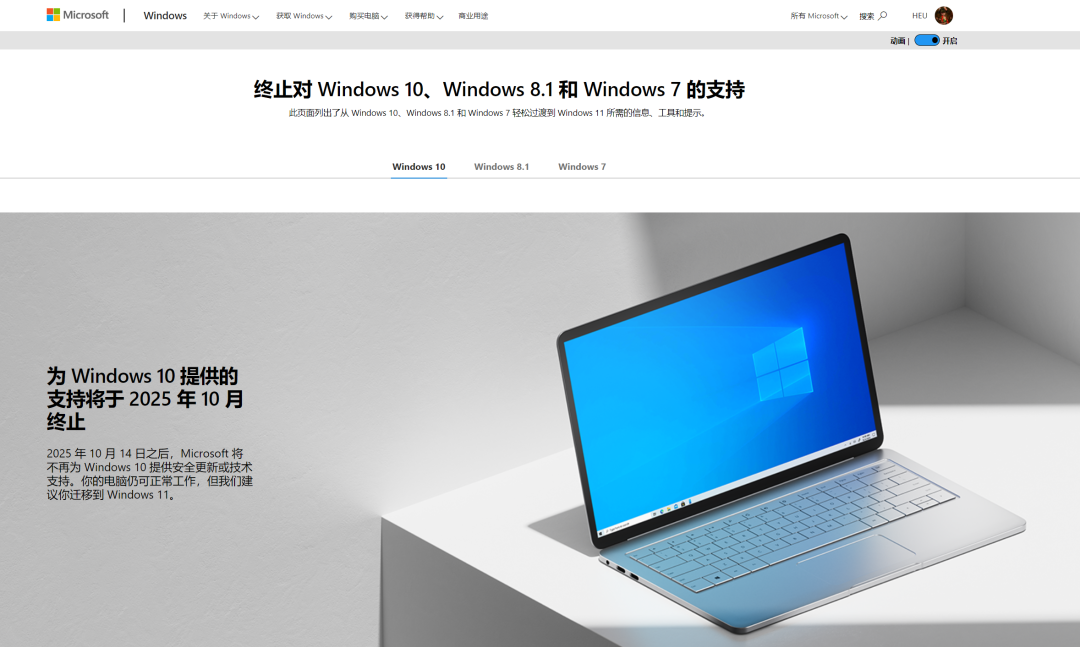Win11竟然隐藏了它,你知道吗?
Windows11和Windows10相比,带来了很多新的功能和新的设计风格,但随之而来的是引入了不少的bug以及砍掉了一些常用的功能,比如此前的任务栏拖放功能,好在目前已经恢复这些功能。然鹅还有一个比较重要的改变,或者说对某些人的使用习惯影响较大的是资源管理器地址栏的拖放功能。如果不明白什么意思,可以看下图:Windows10系统下,某个文件夹的文件,使用鼠标可以在地址栏中拖放至上层的文件夹中。
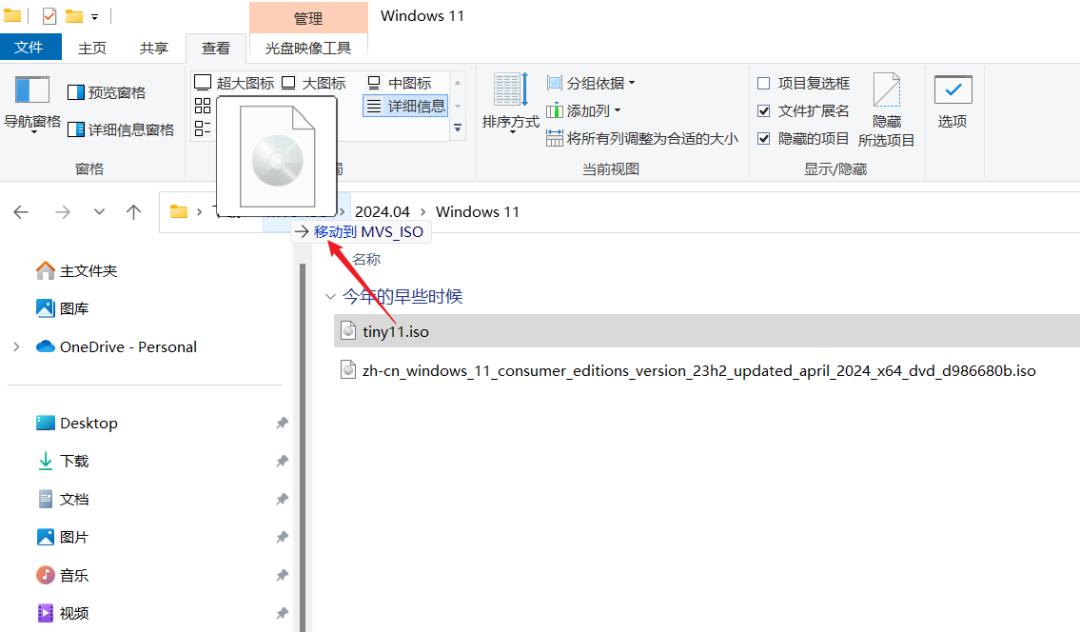
我们再看一下Windows11的资源管理器地址栏,在拖放文件的时候,是无法拖动的,系统直接禁用了此功能。这个改进虽然不算大,但对已经形成习惯的用户来说,影响还是不小的。因此,在Windows11面世后,很多人会通过修改注册表、使用第三方软件(例如StartAllBack等)恢复成旧版的资源管理器。
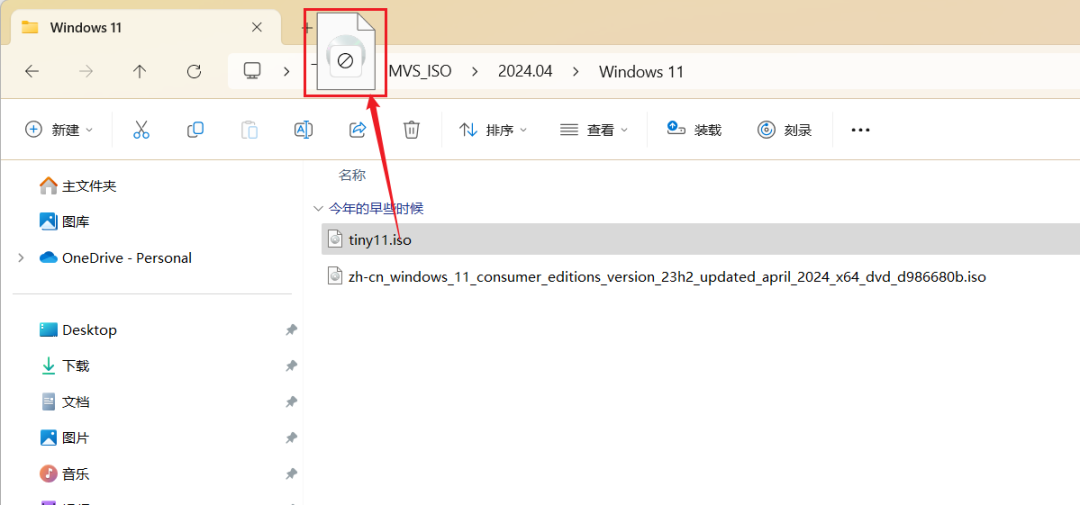
除了资源管理器地址栏的拖放功能外,由于新版的资源管理 检测机制, 当打开文件夹(含有大量文件)时,Windows会自动检测文件夹中文件的类型,一部分用户遇到了资源管理卡顿的问题,影响使用体验。当然这些问题我们可以通过 修改注册表 进行改进。不过,今天介绍一种方法,不用任何修改也无需借助第三方工具,直接在Windows11系统中访问旧版本的资源管理器。之所以能做到,主要是因为微软在新设计资源管理器的时候,在Windows10基础上修修补补,把外观改的更加华丽,但 遗留了 很多Windows10的 代码 。
我们首先需要打开控制面板,如果找不到在哪, 可以打开开始菜单,在搜索框中 直接搜索 「控制面板 」 ; 或者按下快捷键Win+R,在 运 行窗口 中输入 “control ”。 两种方法均可打开控制面板,如果每次这么 打开控制面板嫌麻烦,可以将其固定在开始屏幕。
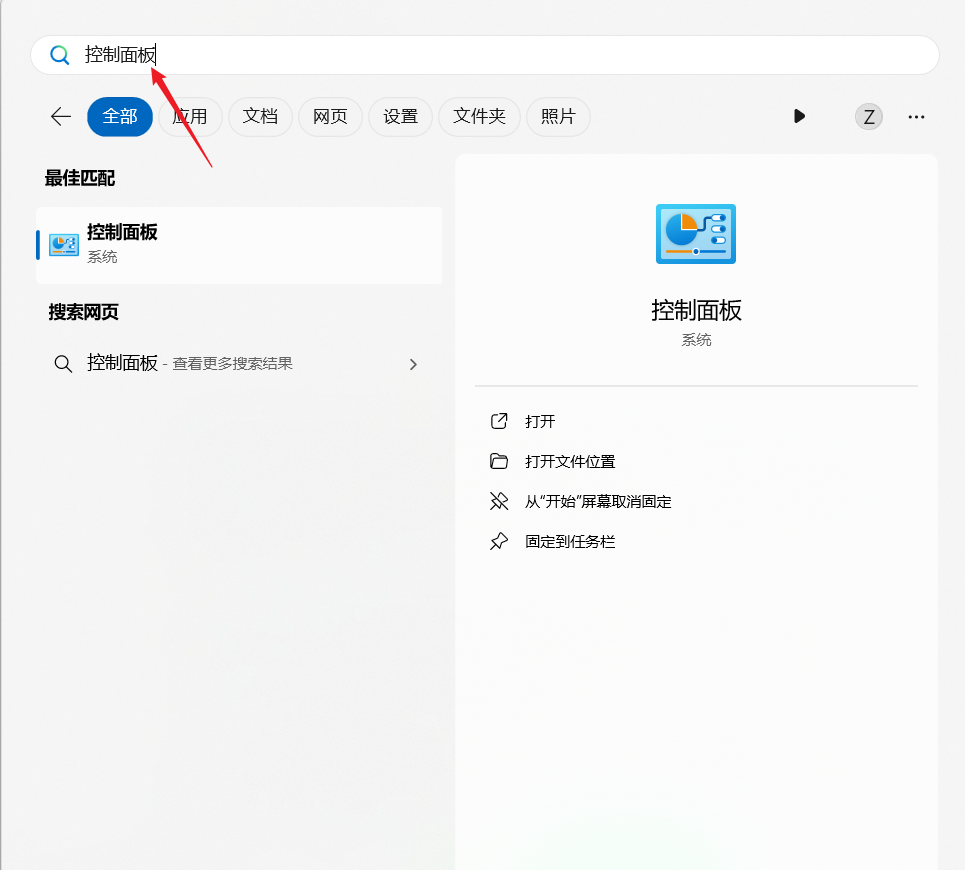
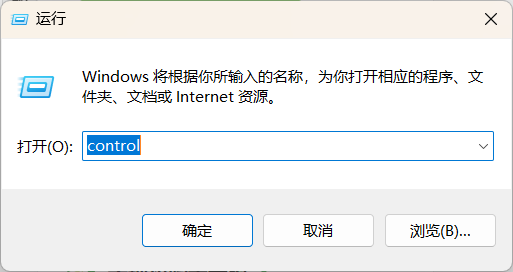
进入控制面板 方法 2
点击控制面板左上角向上的箭头“↑”,即可进入到旧版文件资源管理器。
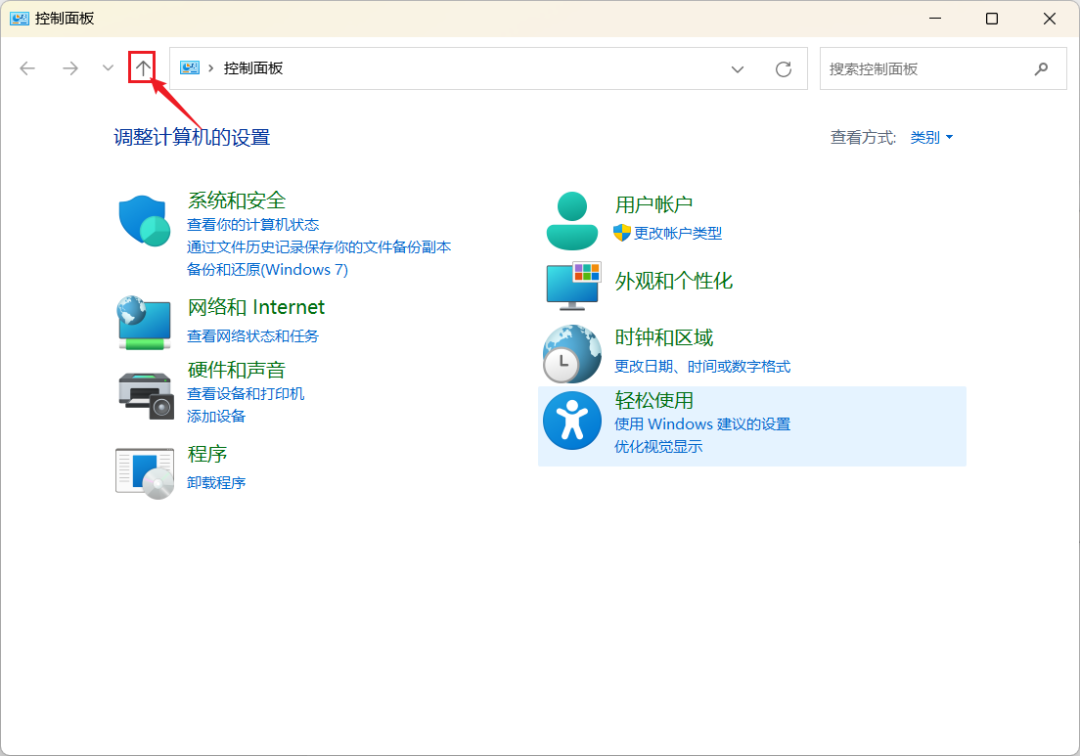
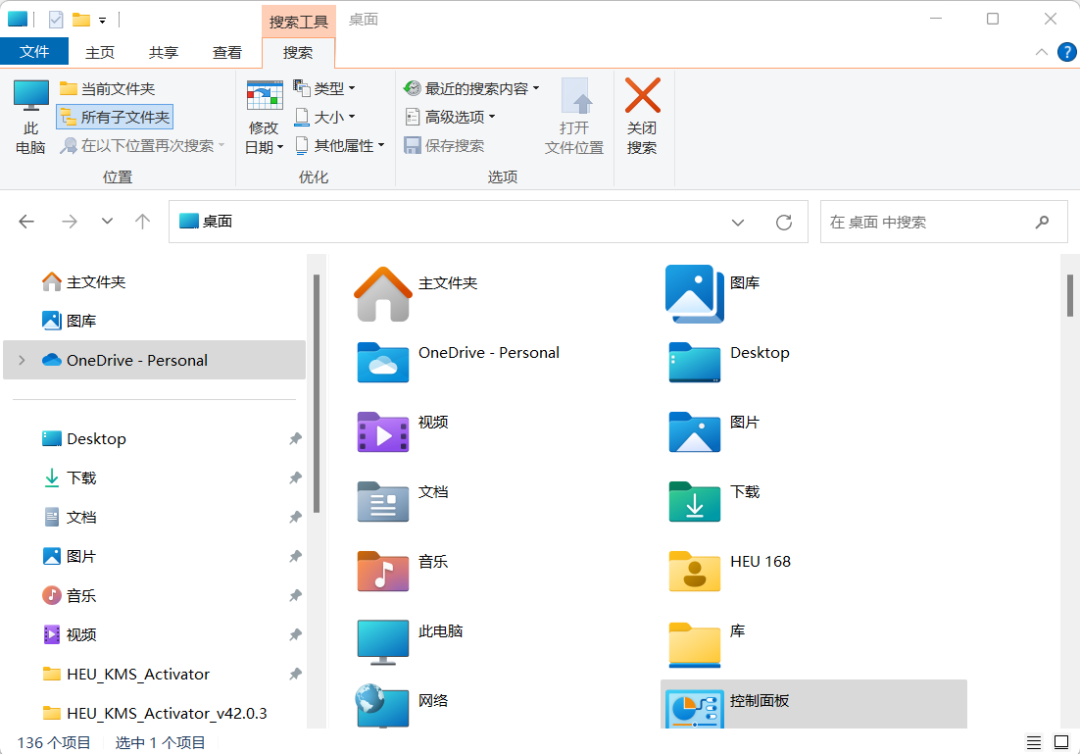
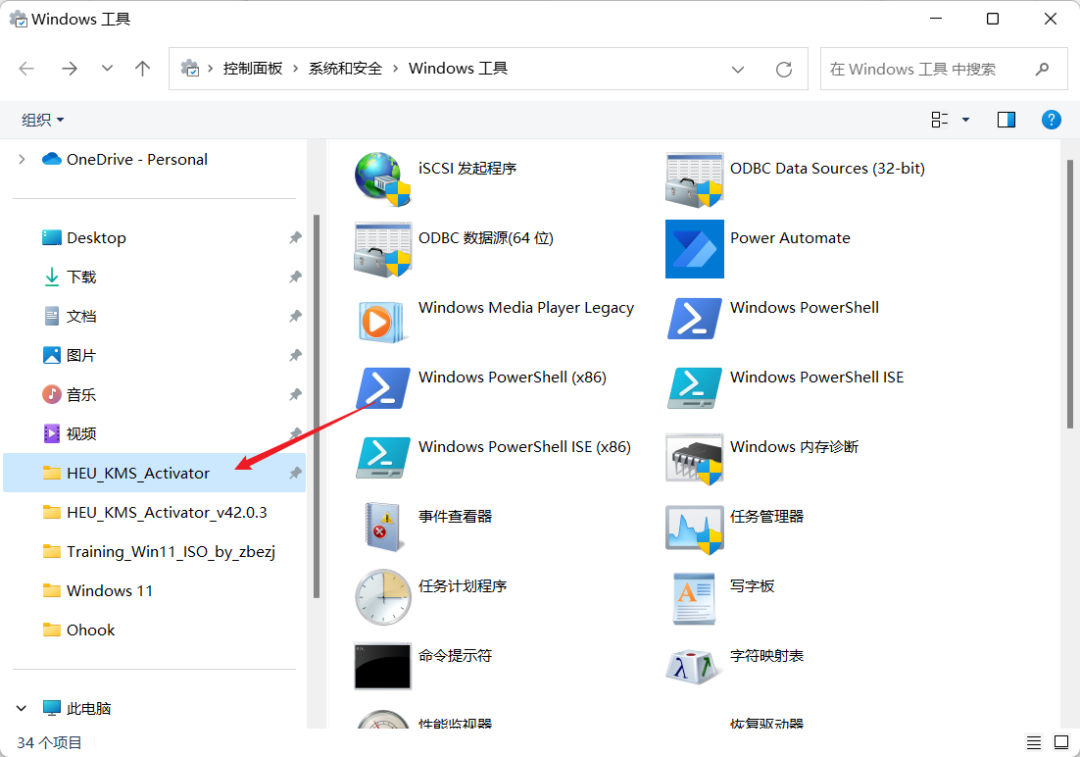
进入控制面板 方法 3
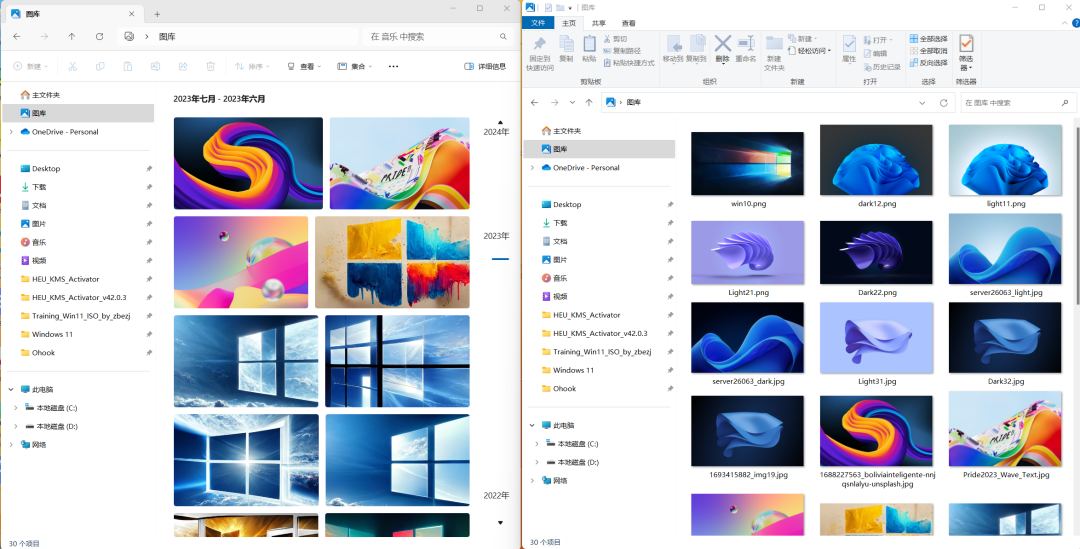
现在有一部分小伙伴之所以不用Windows11还停留在Windows10中,资源管理器的新设计可能是主要原因之一。 新版的资源管理器当然也有比较好的功能,例如标签的设计。 至于使用哪一种,就要看个人喜好了。随着2025年的临近,Windows10的生命周期也快到头了,2025年10月,微软将不再为Windows10提供安全更新或技术支持。如果你只是因为资源管理器的原因不将Windows10升级为Windows11,那么可以使用本文的方法使用旧版的资源管理器。